Як експортувати нотатки в Apple Notes як PDF на будь-якому пристрої

Дізнайтеся, як експортувати нотатки в Apple Notes як PDF на будь-якому пристрої. Це просто та зручно.
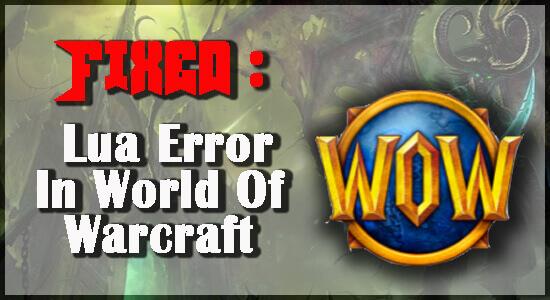
Помилки та помилки під час гри є поширеною проблемою. А коли справа доходить до військових ігор ( Word of Warcraft ), це нормальна річ.
Багато геймерів повідомили, що під час гри в гру Word of Warcraft у них з’являється повідомлення про помилку Lua error WoW із повідомленням про те, що деякі встановлені додатки не працюють. Ця проблема зазвичай виникала на ПК з Windows 7, 8.1, 10.
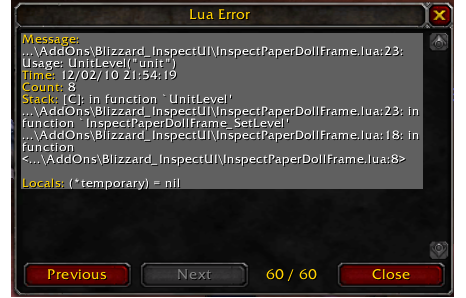
Якщо ви зіткнулися з такою ж проблемою, не втрачайте надії, у цій статті ви отримаєте повну інформацію про цю помилку Lua та найефективніше рішення для вирішення цієї проблеми. Але перш ніж обговорювати рішення для усунення несправностей, давайте прочитаємо, що це за LUA, і які причини цієї проблеми.
Давайте розпочнемо…
Що таке LUA?
LUA — це мова програмування на основі сценаріїв , яка використовує вбудовування для забезпечення модульності програм. Моддери спільноти вирішили використовувати цю мову програмування для створення унікального вмісту для World of Warcraft.
Іноді сама LUA створює проблему, і ви отримуєте помилку LUA World of Warcraft на екрані комп’ютера з Windows. Отже, не витрачаючи час, давайте обговоримо деякі поширені причини цієї проблеми в розділі згадок нижче.
Які причини отримання помилок Lua у World of Warcraft?
Тут я згадую деякі поширені проблеми під час інвестування в цю проблему, було виявлено, що існує кілька різних основних причин появи помилки Lua у WoW.
Отже, прочитайте їх і відповідно застосуйте наведене нижче рішення для усунення несправностей.
Як виправити помилку LUA World of Warcraft
Зміст
Рішення 1. Перезавантажте інтерфейс користувача World of Warcraft
Найпростішим рішенням проблеми Lua є використання вікна чату WoW для оновлення Lua. Дотримуйтеся цих інструкцій, щоб оновити Lua:
/ перезавантажити
Ви готові, якщо це вирішило проблему. В іншому випадку спробуйте наведені нижче рішення.
Рішення 2: вимкніть помилки Lua ElvUI
/console scriptErrors 0
Рішення 3: скиньте інтерфейс у World of Warcraft
Якщо перезавантаження гри WOW не вирішує проблему спливаючого вікна помилки LUA, я рекомендую вам перезапустити інтерфейс World of Warcraft. Якщо після видалення старого плагіна на вашому ПК залишився непотрібний файл або код, це рішення вирішить вашу проблему.
Виконуючи це, обов’язково потрібно видалити менеджер плагінів, а також очистити файли плагінів, які ви отримаєте в 3 основних каталогах WOW.
Тому правильно дотримуйтеся наведених нижче інструкцій, щоб скинути інтерфейс World of Warcraft:
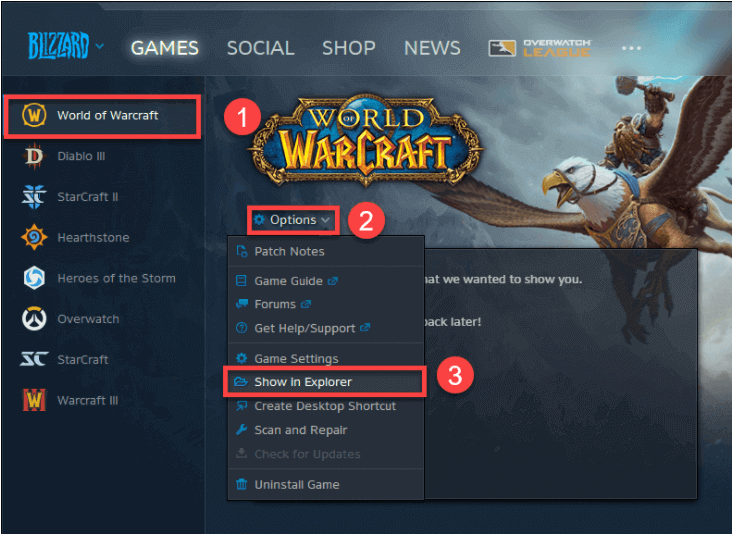
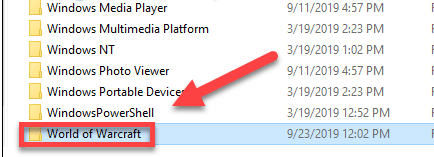
C: Програмні файли (x86) World of Warcraft
C: Програмні файли World of Warcraft
C: Користувачі[ім’я користувача]PublicGamesWorld of Warcraft
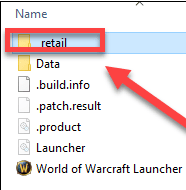
Кешувати в Cache_Old
Інтерфейс до Interface_Old
WTF до WTF_Old
Коли ви перезапустите World of Warcraft, він автоматично перевстановить відповідні файли та папки. Якщо помилка не зникає після перезавантаження комп’ютера, перейдіть до наступного рішення.
Рішення 4: скиньте змінні консолі в World of Warcraft
Багато гравців, які стикаються з цими помилками LUA під час запуску World of Warcraft, вирішують цю проблему після скидання змінних консолі. Тому я також рекомендую вам слідувати короткому посібнику та вирішити цю проблему назавжди:
[ Примітка: перш ніж почати виконувати наведені інструкції, дозвольте мені пояснити, що якщо ви запускаєте більше одного плагіна одночасно, скидання змінної консолі видалить усі ваші плагіни]
/Консоль Cvar_reset
/console cvar_default
Рішення 5. Знайдіть проблемний додаток у World of Warcraft
Вам буде надіслано будь-які проблеми зі сценарієм або застереження, з якими стикається World Warcraft. Увімкнення консолі також надасть вам більше інформації про помилки.
Щоб увійти в консоль, натисніть клавішу зворотної галочки/лапки на клавіатурі. Вам потрібно буде вручну переглянути на консолі червоний текст, який може свідчити про помилку Lua WoW.
Консоль вкаже назву несправного сценарію LUA. Після цього ви можете вручну оновити надбудову або видалити її, коли визначите, яка з них пошкоджена.
Ось місце, з якого ви можете знайти додатки, якщо ви використовуєте WOW Classic :
C:Програмні файли (x86)World of Warcraft_classic_InterfaceAddons
C:Program FilesWorld of Warcraft_classic_InterfaceAddons
Якщо ви користуєтеся роздрібною версією WoW, перейдіть за вказаною нижче адресою:
C:Program Files (x86)World of Warcraft_retail_InterfaceAddons
C:Program FilesWorld of Warcraft_retail_InterfaceAddons
C:Користувачі[ім’я користувача]PublicGamesWorld of Warcraft_retail_InterfaceAddons
Рішення 6. Видаліть додаток Cartographer зі свого комп’ютера
Як виявилося, ви також можете очікувати отримання цього коду помилки, якщо спробуєте запустити гру із застарілим додатком, несумісним із поточною версією гри.
Це типове явище для надбудови Cartographer та кількох інших, які втратили підтримку з боку своїх творців.
Залежно від того, яку програму запуску доповнень ви використовуєте, процедури видалення цих складних додатків відрізнятимуться.
Якщо ви зараз не використовуєте режим картографа та не впевнені, який із встановлених модів спричиняє проблему, радимо видалити їх усі, перш ніж перевстановлювати (один за іншим), щоб з’ясувати, який із них спричиняє Lua in World помилка. з Warcraft.
У будь-якому випадку, видаливши старий режим, перезапустіть гру, щоб перевірити, чи виправлено помилку WoW LUA .
Рекомендоване рішення: оптимізуйте свій ПК з Windows
Якщо ви все ще стикаєтеся з тією самою проблемою після виконання всіх рішень, це може бути пов’язано з вашим ПК або ноутбуком з Windows. Тому я рекомендую вам оптимізувати свій ПК з Windows за допомогою потужного інструменту відновлення ПК .
Вам просто потрібно завантажити цей вдосконалений інструмент на свій пристрій Windows, а решта роботи буде виконано автоматично. Цей інструмент не тільки оптимізує ваш ПК, але й виправляє численні помилки, як-от помилки реєстру, помилки оновлення, помилки DLL, а також відновлює ваш системний файл.
Окрім цього, якщо ви зіткнулися з проблемами через атаку вірусу чи зловмисного програмного забезпечення, цей інструмент захистить вашу систему від атак вірусів чи зловмисного програмного забезпечення. І ваш комп’ютер не матиме помилок.
Отримайте PC Repair Tool, щоб ваш комп’ютер Windows не мав помилок
FAQ:
Як показати/відобразити помилку Lua у World of Warcraft?
Найкращий спосіб відобразити та відстежувати проблеми Lua у World of Warcraft — це використовувати консоль. Отже, дотримуйтеся наведених нижче інструкцій, щоб відобразити помилку Lua у WOW:
Як приховати помилку Lua WoW?
Висновок:
У цій статті я зробив усе можливе, щоб надати всю інформацію, пов’язану з помилкою Lua у World of Warcraft.
Я сподіваюся, що після виконання всіх рішень ви зможете вирішити цю проблему.
Дякую тобі!!!
Дізнайтеся, як експортувати нотатки в Apple Notes як PDF на будь-якому пристрої. Це просто та зручно.
Як виправити помилку показу екрана в Google Meet, що робити, якщо ви не ділитеся екраном у Google Meet? Не хвилюйтеся, у вас є багато способів виправити помилку, пов’язану з неможливістю поділитися екраном
Дізнайтеся, як легко налаштувати мобільну точку доступу на ПК з Windows 11, щоб підключати мобільні пристрої до Wi-Fi.
Дізнайтеся, як ефективно використовувати <strong>диспетчер облікових даних</strong> у Windows 11 для керування паролями та обліковими записами.
Якщо ви зіткнулися з помилкою 1726 через помилку віддаленого виклику процедури в команді DISM, спробуйте обійти її, щоб вирішити її та працювати з легкістю.
Дізнайтеся, як увімкнути просторовий звук у Windows 11 за допомогою нашого покрокового посібника. Активуйте 3D-аудіо з легкістю!
Отримання повідомлення про помилку друку у вашій системі Windows 10, тоді дотримуйтеся виправлень, наведених у статті, і налаштуйте свій принтер на правильний шлях…
Ви можете легко повернутися до своїх зустрічей, якщо запишете їх. Ось як записати та відтворити запис Microsoft Teams для наступної зустрічі.
Коли ви відкриваєте файл або клацаєте посилання, ваш пристрій Android вибирає програму за умовчанням, щоб відкрити його. Ви можете скинути стандартні програми на Android за допомогою цього посібника.
ВИПРАВЛЕНО: помилка сертифіката Entitlement.diagnostics.office.com



![[ВИПРАВЛЕНО] Помилка 1726: Помилка виклику віддаленої процедури в Windows 10/8.1/8 [ВИПРАВЛЕНО] Помилка 1726: Помилка виклику віддаленої процедури в Windows 10/8.1/8](https://img2.luckytemplates.com/resources1/images2/image-3227-0408150324569.png)
![Як увімкнути просторовий звук у Windows 11? [3 способи] Як увімкнути просторовий звук у Windows 11? [3 способи]](https://img2.luckytemplates.com/resources1/c42/image-171-1001202747603.png)
![[100% вирішено] Як виправити повідомлення «Помилка друку» у Windows 10? [100% вирішено] Як виправити повідомлення «Помилка друку» у Windows 10?](https://img2.luckytemplates.com/resources1/images2/image-9322-0408150406327.png)


